
WindowsにはWindowsキー+方向キーでウィンドウの位置を操作できますが、Macにはデフォルトではウィンドウ操作機能は備わっていません。
そこでMacでもキーボード操作でウィンドウ操作ができるアプリ【Spectacle】をご紹介します。Spectacleをインストールすればウィンドウ切り替えがキーボード操作により容易になり、作業効率がアップします。
それではSpectacleのインストール手順について解説していきます。
Spectacleをインストール
公式サイトにアクセスし、「Download Spectacle」ボタンをクリックします。
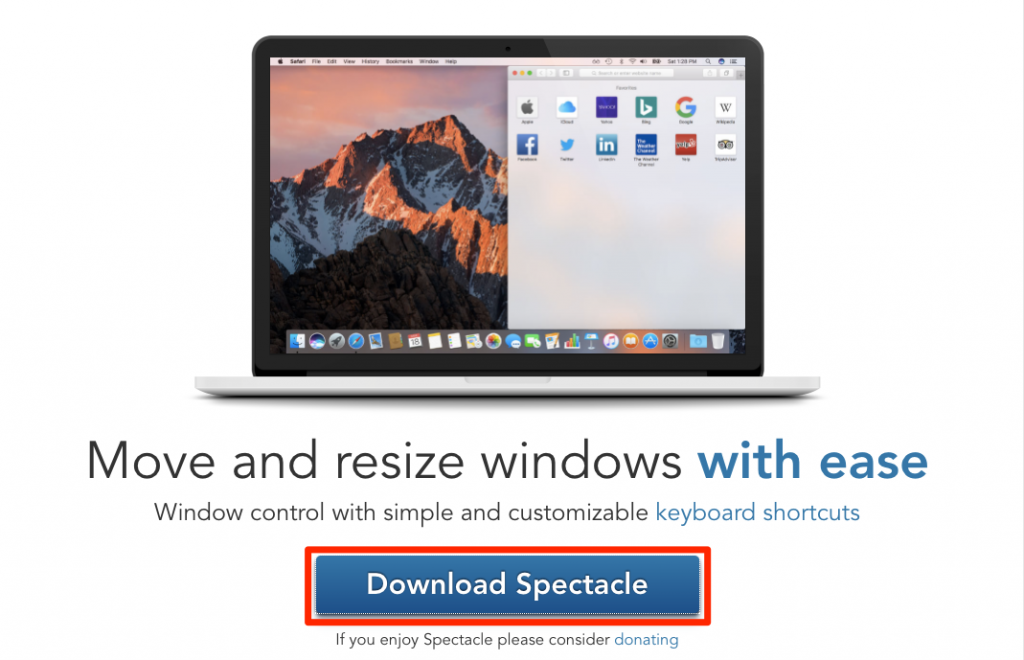
ダウンロードしたzipファイルを解凍し、Spectacle.appをアプリケーションフォルダに移動します。
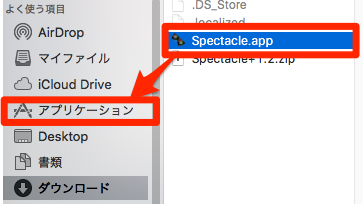
Spectacle.appをダブルクリックします。
「“Spectacle.app”はインターネットからダウンロードされたアプリケーションです。開いてもよろしいですか?」というダイアログが出てきたら「開く」をクリックします。

起動したら、まずはじめにシステム環境設定を変更します。「Open System Preferences」をクリックします。
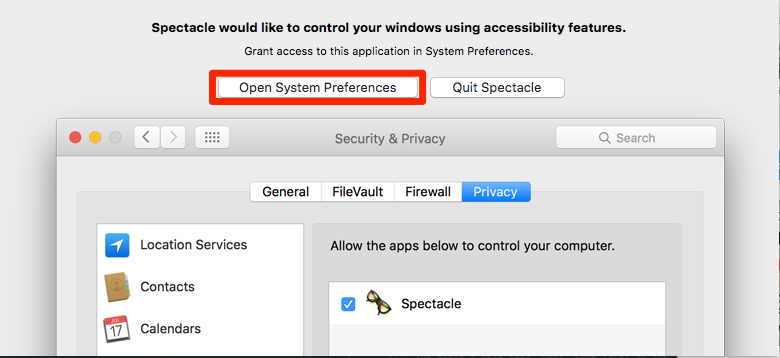
システム環境設定>セキュリティとプライバシー>プライバシー>アクセシビリティが開きます。左下の「変更するにはカギをクリックします。」をクリックし、ログインパスワードを入力し、変更可能にします。
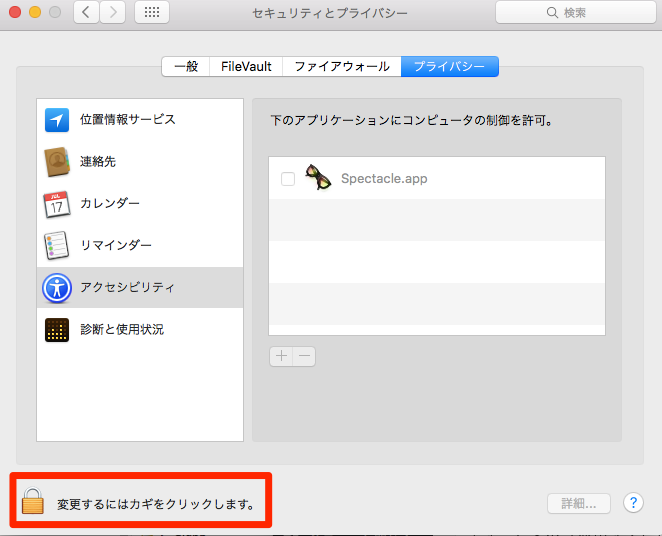
Spectacle.appにチェックを入れてシステム環境設定のダイアログを閉じます。

それでは早速使ってみましょう。アプリケーションフォルダのSpectacle.appを起動します。
ショートカット一覧が表示されます。これらは既にアクティブになっているので、いろいろ触って試してみましょう。
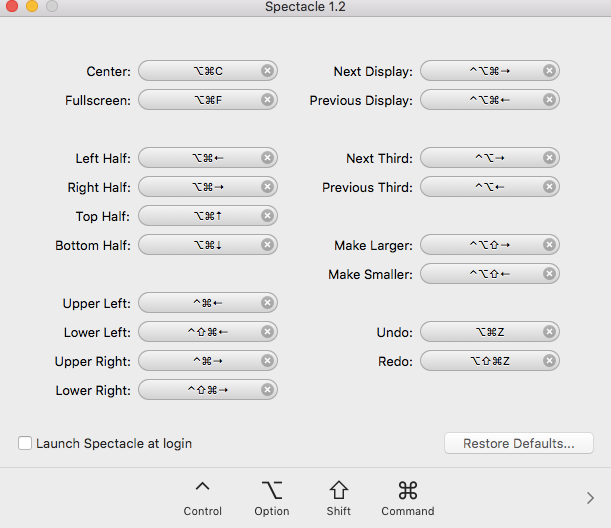
とりあえず、「Option + Command + ↑」でウィンドウが上半分になります。つづいて、「↑」を「→」「↓」「←」と置き換えて入力してぐるりと一周してみましょう。
カスタマイズも可能なので使いやすいよう設定してみましょう。今後長く使用するアプリケーションになると思うので、最も使いやすい設定にしておきましょう。
ちなみに「各記号のイミがわからん!」という方、安心してください。
下部にちゃんと載ってました。(最初は見落としてた!)
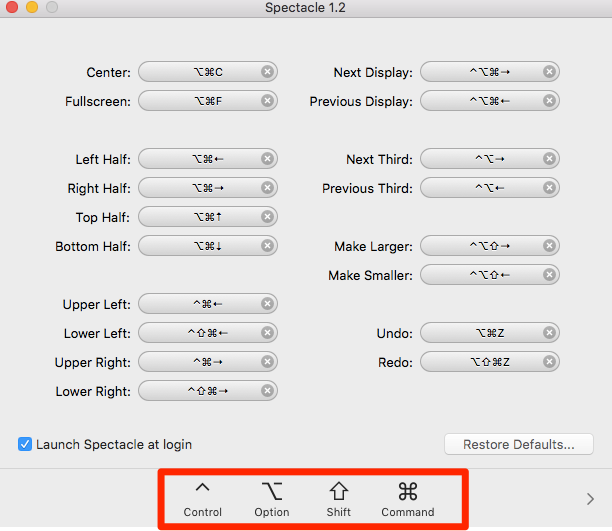
また、左下の「Launch Spectacle at login」にチェックを入れておきましょう。起動時にSpectacleのキーボード操作が可能になる便利な設定です。
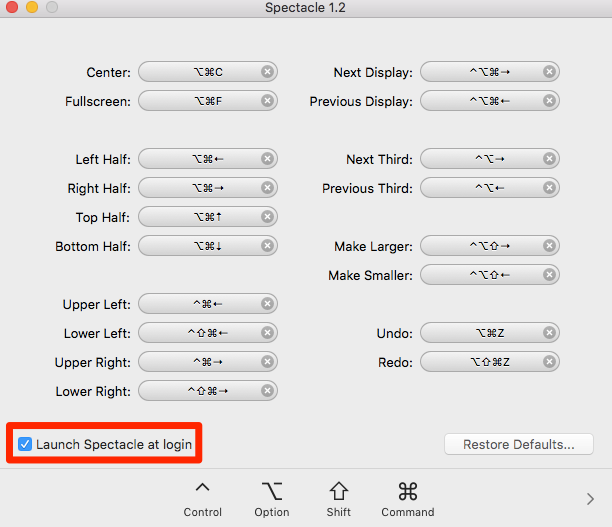
以上になります。おつかれさまでした!
![使いこなせてる?スティッキーズってホントすてっきー![Macアプリ]](https://0-1-f.com/wp-content/uploads/2016/07/0fce8b629d0f7d6a8369f09d621e2d62.png)
